Включение и отключение автоматического резака принтера HP Designjet Z5200
Включение и отключение автоматического резака
Включение и отключение автоматического резака производится следующим образом.
• В служебной программе HP Utility для Windows перейдите на вкладку Параметры и измените параметр Резак в разделе Параметры принтера > Дополнительно.
• В служебной программе HP Utility для Mac OS выберите в группе конфигурации Параметры принтера > Настройка параметров принтера и измените параметр Резак в окне Параметры принтера > Дополнительно.
• Во встроенном Web-сервере перейдите на вкладку Настройка, выберите Параметры принтера и измените параметр Резак в окне Параметры принтера > Дополнительно.
В меню на передней панели выберите значок (Настройка), а затем — пункты Print retrieval (Инструменты извлечения) > Enable cutter (Активизировать резак).
Прогон и обрезка бумаги
Для прогона и обрезки бумаги при отключенном автоматическом резаке или перекошенном переднем крае бумаги нажмите клавишу Прогон листа и обрезка на передней панели. Бумага будет продвинута вперед, и на экране передней панели появится сообщение:
Выберите позицию обрезки, нажимая клавиши со стрелками вперед и назад
Если сразу же нажать клавишу OK, с переднего края бумаги будет ровно обрезана полоса шириной 102 мм.
Можно также использовать клавиши Вверх и Вниз, чтобы удалить полосу бумаги большей или меньшей ширины, минимальное значение составляет 51 мм. Откройте окно, чтобы увидеть место обрезки бумаги, которое будет обозначено значком ножниц со стороны каретки. При перемещении бумаги это окно может оставаться открытым. Закончив перемещение бумаги, закройте окно и нажмите клавишу OK.
Бумага может быть обрезана не сразу, так как после печати очередной страницы происходит обслуживание головок, до завершения которого обрезка бумаги невозможна.
После обрезки бумаги извлеките обрезанный лист из выходного лотка.
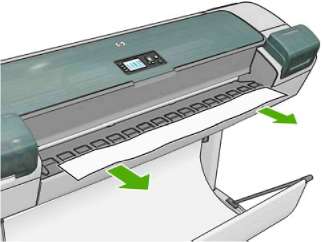
Если в выходном лотке остаются полоски бумаги или короткие отпечатки, это может привести к замятию бумаги.
Фотобумага и бумага с покрытием и расходники требуют бережного обращения.
<<<назад
далее>>>
при использовании материалов ссылка на сайт компании awella.ru обязательна
Помогла информация на сайте ? Оставьте отзыв о работе нашей компании ! Это можно сделать в яндекс браузере и это простимулирует работников нашей компании (ответственные получат бонусы), которые собирали ее для вас! Спасибо !
|